Как открыть файл чисел в ОС Windows с помощью iCloud?
Разное / / August 05, 2021
Вам нужен доступ к файлу .numbers на вашем ПК с Windows? Да, вы можете открывать, редактировать и переименовывать файл .numbers на ПК с Windows с помощью iCloud. Давайте поймем это, если у вас есть iPhone, Mac, iPad или MacBook. Вы работали и создавали файлы на своих устройствах Apple. По некоторым причинам вам необходимо получить к нему доступ в ОС Windows. Вы можете получить доступ к файлу .numbers в Windows без приложения Numbers. Microsoft Excel не поддерживает файлы .numbers, а также пакет iWork не работает в ОС Windows.
В мире, управляемом данными, требуется доступ нескольких устройств к одному файлу. Невозможно, чтобы все использовали устройства с одной и той же операционной системой.
Нам нужно открыть файл в другой операционной системе. Некоторые могут поддерживать этот тип файла, а некоторые нет. Становится трудным получить к нему доступ в вашем файле. Существует способ, который позволяет пользователю получить доступ к файлу, созданному на устройствах Mac OS или iOS, в ОС Windows с помощью iCloud. Прекратите прокручивать страницы в Интернете и выполните простые для понимания шаги, упомянутые нами ниже.
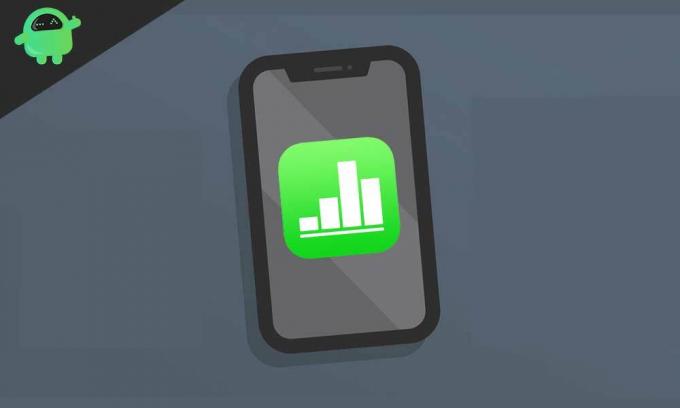
Откройте файл Numbers в ОС Windows с помощью iCloud
Следующие ниже шаги легко выполнить. Он не требует установки программного обеспечения на ваш ПК с Windows. Мы используем веб-браузер для доступа к файлу .numbers на вашем ПК с Windows с помощью iCloud, поэтому нам нужно только рабочее подключение к Интернету. Давайте быстро посмотрим на шаги.
- Откройте веб-браузер, установленный на вашем ПК. Перейдите на сайт iCloud.com и войдите в свою учетную запись iCloud, используя свои учетные данные Apple ID.
- После того, как вы войдете в свою учетную запись iCloud, вы попадете на главную страницу iCloud. Он показывает такие приложения, как почта, календарь, номера, контакты, фотографии, страницы, ключевые пометки, напоминания, заметки и т. Д. Щелкните приложение «Числа», чтобы открыть его.
- Щелкните значок «Загрузить» в правом верхнем углу домашней страницы iCloud Numbers. Выберите файл с расширением .numbers, просмотрев местоположение файла и загрузив его.
- После загрузки он появится на iCloud Drive. Дважды щелкните файл, чтобы открыть его.
- Для загрузки и открытия в iCloud потребуется некоторое время. Теперь вы можете получить доступ к файлу, открыть, отредактировать его и сохранить обратно в iCloud или загрузить его в Windows в формате Excel или PDF.
Вот как вы используете файл с расширением .numbers на нескольких устройствах с помощью iCloud.com.
Apple iCloud.com не предоставляет возможности доступа к файлу, но также позволяет редактировать файлы. Он также позволяет редактировать файлы формата Microsoft Excel и PDF для облегчения доступа. Вы можете скачать его в формате Excel и использовать в своем формате Microsoft Excel для дальнейшего редактирования.
Читайте также
- Как преобразовать файл чисел в CSV на macOS Catalina?
- Как выбрать, какой iPhone выполняет резервное копирование в iCloud?
Вы можете использовать iCloud в качестве резервной копии файлов iWork. При необходимости вы можете загрузить файл .numbers в формате Excel и создать резервную копию своей работы. Вы также можете сохранить файл в формате .numbers на своем Mac, если вам нравится форматирование приложения Apple Numbers. Он позволяет экспортировать файл .numbers в Excel из iCloud, iPhone или iPad.
Приложение Apple Numbers поддерживает файлы Microsoft Excel, которые можно легко открывать и редактировать. Неизвестно, почему Microsoft Excel не представила функцию открытия файла .numbers в Microsoft Excel. Мы надеемся, что эта функция скоро появится для улучшения работы. Когда мы окружены экосистемой Apple, приложение Numbers становится полезным для работы с электронными таблицами. Приложение Numbers, представленное Apple еще в 2007 году, чтобы сломить монополию Microsoft Excel. В то время он был выпущен для Mac и iMac, а позже, в 2010 году, предлагал устройства iOS, такие как iPhone / iPad. Apple продолжает улучшать его день ото дня, добавляя в него расширенные функции. Он создан для обеспечения большей гибкости и лучшего опыта работы, и поэтому его нельзя прекращать.
Что вы думаете о том, чем эта функция вам выгодна? Какие облачные решения вы ищете для доступа к файлам iWork на своих устройствах с Windows? Как вам удается работать с одними и теми же файлами на нескольких устройствах?
Дайте нам знать в разделе комментариев внизу.
Нирав - парень, который любит узнавать о последних технологиях и новых продуктах. Он может предоставить вам подробную информацию о технологиях и продуктах. Кроме того, он любит читать книги и посещать новые места.



